- Cambia el guardado predeterminado en Office a una carpeta local desde Archivo > Opciones > Guardar.
- Desactiva la copia de seguridad de Escritorio/Documentos/Imágenes en OneDrive y elige qué carpetas sincronizar.
- Controla el espacio con “¿Qué está ocupando espacio?” y usa “Liberar espacio” o “Mantener siempre en este dispositivo”.
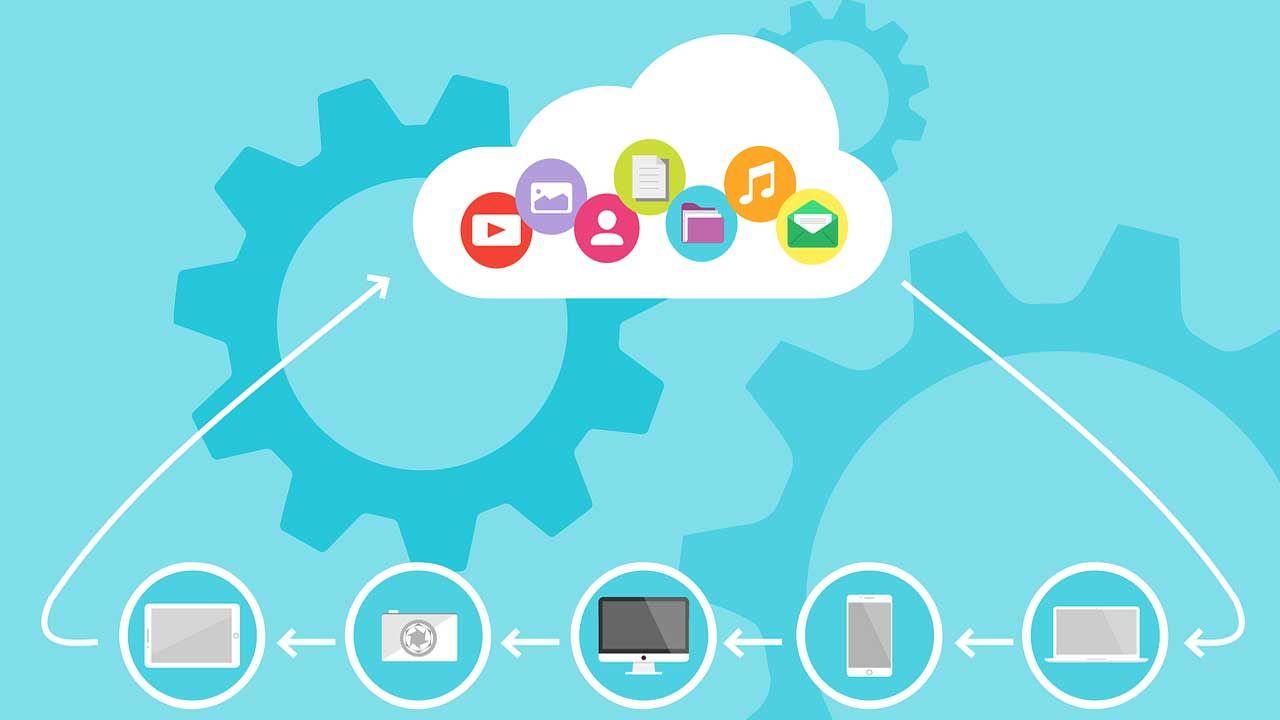
Si cada vez que creas un documento en Word, Excel o PowerPoint se guarda en OneDrive sin preguntarte, no estás solo: es el comportamiento pensado por Microsoft para proteger tus archivos y facilitar el acceso desde cualquier dispositivo. Si sospechas que OneDrive no funciona correctamente, la buena noticia es que puedes recuperar el control y decidir si guardar por defecto en el PC o en otra ubicación, sin renunciar a la nube cuando te interese.
En esta guía encontrarás todas las vías para desactivar ese guardado automático en OneDrive y ajustar el comportamiento de Office y del cliente de OneDrive en Windows. Verás cómo cambiar la ubicación predeterminada en las apps de Office, desactivar la copia de seguridad de Escritorio/Documentos/Imágenes, elegir qué carpetas se sincronizan, y hasta cómo desinstalar OneDrive si lo necesitas. Además, repasamos la gestión del espacio, el Almacén personal y alternativas en la nube.
Por qué Office intenta guardar en OneDrive por defecto
De fábrica, Windows integra OneDrive para que haya una copia de seguridad de tus datos y estén disponibles en todos tus equipos. El sistema puede definir ubicaciones predeterminadas para Escritorio, Documentos, Imágenes, Música y Vídeos, y OneDrive se acopla a estas rutas para sincronizar archivos entre dispositivos de forma transparente.
Aunque haya una preferencia por la nube, siempre puedes elegir al salvar un archivo: en el cuadro de diálogos de Guardar/Guardar como, selecciona OneDrive o Este equipo y elige la carpeta exacta. No obstante, si te cansa tener que cambiarlo cada vez, lo ideal es ajustar el comportamiento predeterminado como te mostramos a continuación.
Cambiar la carpeta predeterminada en Word, Excel y PowerPoint
Las propias aplicaciones de Office permiten definir que, por norma, se guarde en local en lugar de la nube. Esto no te impide guardar manualmente en OneDrive cuando te convenga; simplemente cambia la preferencia por defecto.
Sigue este proceso (ejemplo con Word, aplicable también a Excel y PowerPoint): abre la app, entra en Archivo > Opciones > Guardar y localiza las opciones de guardado.
Marca la casilla que indica que quieres Guardar en este PC de forma predeterminada. A partir de ese momento, el primer destino ofrecido será el del equipo, no OneDrive.
En el mismo panel, revisa el campo Ubicación predeterminada de archivos locales. Ahí puedes fijar la carpeta exacta donde se guardarán por defecto los nuevos documentos: puede ser una ruta local del PC, una carpeta de OneDrive concreta o incluso una ruta de otro servicio de nube (como Dropbox o Google Drive) si dispones de su carpeta sincronizada en el equipo.
Guarda los cambios con Aceptar y prueba creando un documento nuevo. Verás que ahora la primera ubicación propuesta es la del PC, y podrás cambiarla puntualmente cuando quieras guardar algo en OneDrive.
Desactivar la copia de seguridad de Escritorio, Documentos e Imágenes en OneDrive
Otro motivo por el que parece que “todo acaba en OneDrive” es la función de copia de seguridad (backup) de carpetas importantes del PC: Escritorio, Documentos e Imágenes. Si está activa, OneDrive captura automáticamente estas rutas.
Para revisarlo en Windows: haz clic en el icono de OneDrive de la bandeja del sistema, entra en Ayuda y configuración > Configuración y ve a la sección Sincronización y copia de seguridad.
Elige Administrar copia de seguridad. Verás las tres carpetas (Escritorio, Imágenes y Documentos) con su espacio ocupado y, si están marcadas, significa que OneDrive las está protegiendo. Desmarca las carpetas que no quieras que se guarden automáticamente y, cuando se te pregunte, elige la opción Solo esta computadora para que dejen de sincronizarse con la nube.
Aprovecha para revisar otras automatizaciones como Fotos y vídeos o Capturas de pantalla y desactívalas si no quieres que se suban en segundo plano. Así evitas subidas constantes y consumo de ancho de banda y espacio cuando no te interesa.
Elegir qué carpetas y archivos se sincronizan con OneDrive
Aunque mantengas OneDrive activo, puedes ajustar qué contenido baja y sube al equipo. La selección de carpetas te permite ocultar o traer localmente solo lo que necesitas.
Desde el icono de OneDrive, vuelve a Ayuda y configuración > Configuración y entra en la pestaña Cuenta. Haz clic en Elegir carpetas para abrir la selección.
Marca únicamente las carpetas de OneDrive que quieras ver en el Explorador. Las que desmarques seguirán en la nube, pero no ocuparán espacio ni aparecerán en el PC. Confirma con Aceptar para aplicar los cambios.
Para un control fino por archivo o carpeta dentro de OneDrive (visto desde el Explorador), usa el botón derecho: “Mantener siempre en este dispositivo” hace que el contenido esté disponible offline y ocupe espacio local; “Liberar espacio” elimina la copia local y lo deja solo en la nube. Es ideal si vas justo de gigas en el SSD.
Evitar la sincronización de archivos de Office desde el cliente de OneDrive
OneDrive incluye una integración específica con Office para intentar sincronizar documentos de Word, Excel y PowerPoint mientras los abres y editas. Si no colaboras con otras personas o no te interesa ese flujo, puedes desactivarlo.
Abre la configuración de OneDrive, ve a la sección relacionada con Office (puede aparecer como “Office” o dentro de Sincronización avanzada) y desmarca la opción “Usar aplicaciones de Office para sincronizar los archivos de Office que abra”.
Con esa casilla deshabilitada, ya no se forzará esa sincronización “especial” de documentos de Office. Seguirás pudiendo guardar donde quieras y sincronizar “normal”, pero desaparece ese empuje automático.
Escoger manualmente dónde guardar cada archivo
Incluso con ajustes predeterminados en local, siempre puedes decidir caso a caso. Al pulsar Guardar (archivos nuevos) o Guardar como (archivos existentes), selecciona OneDrive o Este equipo y elige la carpeta concreta.
Este gesto es útil cuando, por ejemplo, tienes el guardado por defecto en el PC pero un proyecto concreto quieres compartirlo vía OneDrive o accederlo desde el móvil. Al revés, si mantienes OneDrive como predeterminado, puedes bajar un documento a una ruta local cuando no quieras subirlo.
Desinstalar OneDrive (si no lo usas) y particularidades por sistema
No es imprescindible, pero si no utilizas OneDrive y no quieres verlo en Windows, puedes desinstalarlo. No se borrarán tus archivos almacenados en la nube; seguirán accesibles entrando en onedrive.com.
- En Windows 10/11: abre Inicio, busca “Programas” y entra a Agregar o quitar programas. Localiza Microsoft OneDrive y pulsa Desinstalar. Si te pide credenciales de administrador, introdúcelas para confirmar.
- En Windows 8.1, la app de OneDrive viene integrada en el sistema y no se puede desinstalar. Puedes, eso sí, deshabilitar funciones de sincronización y copia de seguridad como explicamos antes.
- En Windows 7 o Windows Vista: ve a Programas y características desde el Panel de control, selecciona Microsoft OneDrive y elige Desinstalar. Confirma con permisos de administrador cuando te lo pida.
- En Android: abre el cajón de apps, mantén pulsado el icono de OneDrive y elige desinstalar. En iOS, mantén pulsado el icono en la pantalla de inicio y toca la X. En macOS, arrastra la app OneDrive a la Papelera. Recuerda: tus ficheros en la nube no se eliminan por quitar la app del dispositivo.
Redactor apasionado del mundo de los bytes y la tecnología en general. Me encanta compartir mis conocimientos a través de la escritura, y eso es lo que haré en este blog, mostrarte todo lo más interesante sobre gadgets, software, hardware, tendencias tecnológicas, y más. Mi objetivo es ayudarte a navegar por el mundo digital de forma sencilla y entretenida.

